
RPA这边加载不了订单了,如何解决?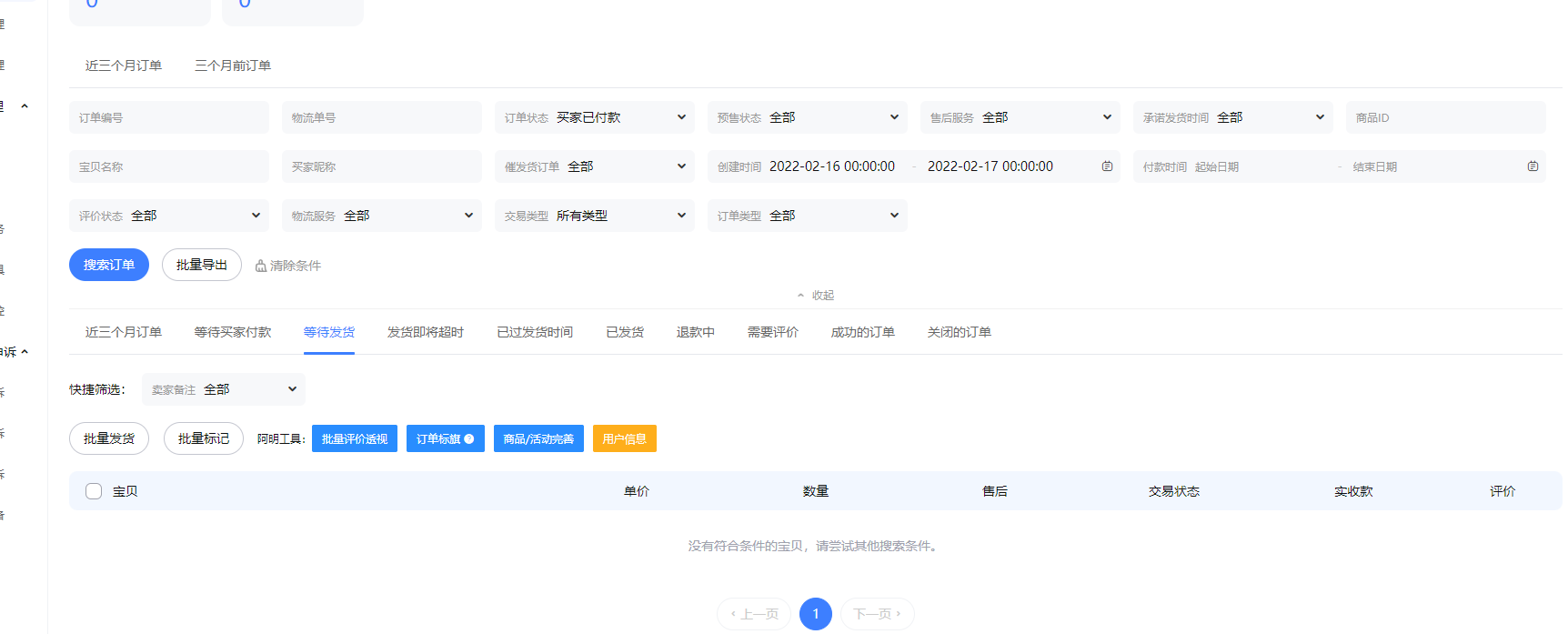
版权声明:本文内容由阿里云实名注册用户自发贡献,版权归原作者所有,阿里云开发者社区不拥有其著作权,亦不承担相应法律责任。具体规则请查看《阿里云开发者社区用户服务协议》和《阿里云开发者社区知识产权保护指引》。如果您发现本社区中有涉嫌抄袭的内容,填写侵权投诉表单进行举报,一经查实,本社区将立刻删除涉嫌侵权内容。
为了解决RPA加载订单失败的问题,可以尝试以下步骤进行排查和解决:
检查网络连接:确保RPA客户端所在的设备网络环境稳定,能够正常访问到订单系统相关的网络服务。
验证登录状态:
更新或重新安装浏览器插件:如果您的自动化流程涉及网页操作(如Chrome或Edge浏览器),请确认RPA的浏览器插件是否正确安装并启用。若遇到问题,请参照以下步骤操作:
edge://extensions/进入扩展程序页面,按需删除后重新安装RPA插件,或使用管理员模式运行安装脚本,并检查环境变量COMSPEC是否设置正确。等待页面元素加载:在自动化脚本中,使用wait_loaded方法确保所有必要的页面元素加载完成后再执行后续操作。例如,在ChromeTab自动化中,可以这样调用:
page = rpa.app.chrome.create('订单系统网址')
flag = page.wait_loaded('关键订单元素标识')
确保替换 '关键订单元素标识' 为实际页面上代表订单列表加载完成的元素标识。
检查控件识别与数量:如果自动化过程中依赖特定UI控件,使用count方法确认所需控件是否存在且数量符合预期。例如:
element_count = page.count('订单列表项标识')
if element_count == 0:
print("未找到订单列表项,请检查页面或元素选择器。")
查看日志与错误信息:详细检查RPA执行时的日志输出,特别是任何异常或错误信息,这些通常会提供问题的具体原因。
联系技术支持:如果上述步骤均无法解决问题,建议收集相关错误信息并联系阿里云RPA的技术支持获取进一步帮助。
请逐步尝试上述解决方案,并在每个步骤后检查是否解决了加载订单的问题。